Listing des devis et des factures
Le listing vous permet de suivre vos devis et vos factures
A - Comment accéder aux devis et factures ?
Pour accéder aux listing, deux méthodes :
A 1- Soit par le menu général à gauche
A 2- Soit par la partie FINANCE dans les onglets en haut
B - Les différentes vues
Pour consulter la liste de vos devis ou factures, vous pouvez utiliser la vue carte ou la vue pipe :
B 1- Vue synthétique :
Cette vue permet d'avoir une vue simple des devis ou factures. Utilisez les filtres pour filtrer les devis ou factures par plages de dates, mots clés, suivis, numéro de devis, propriétaire ou date d'événement, nom de l'événement, date de création ou tags.
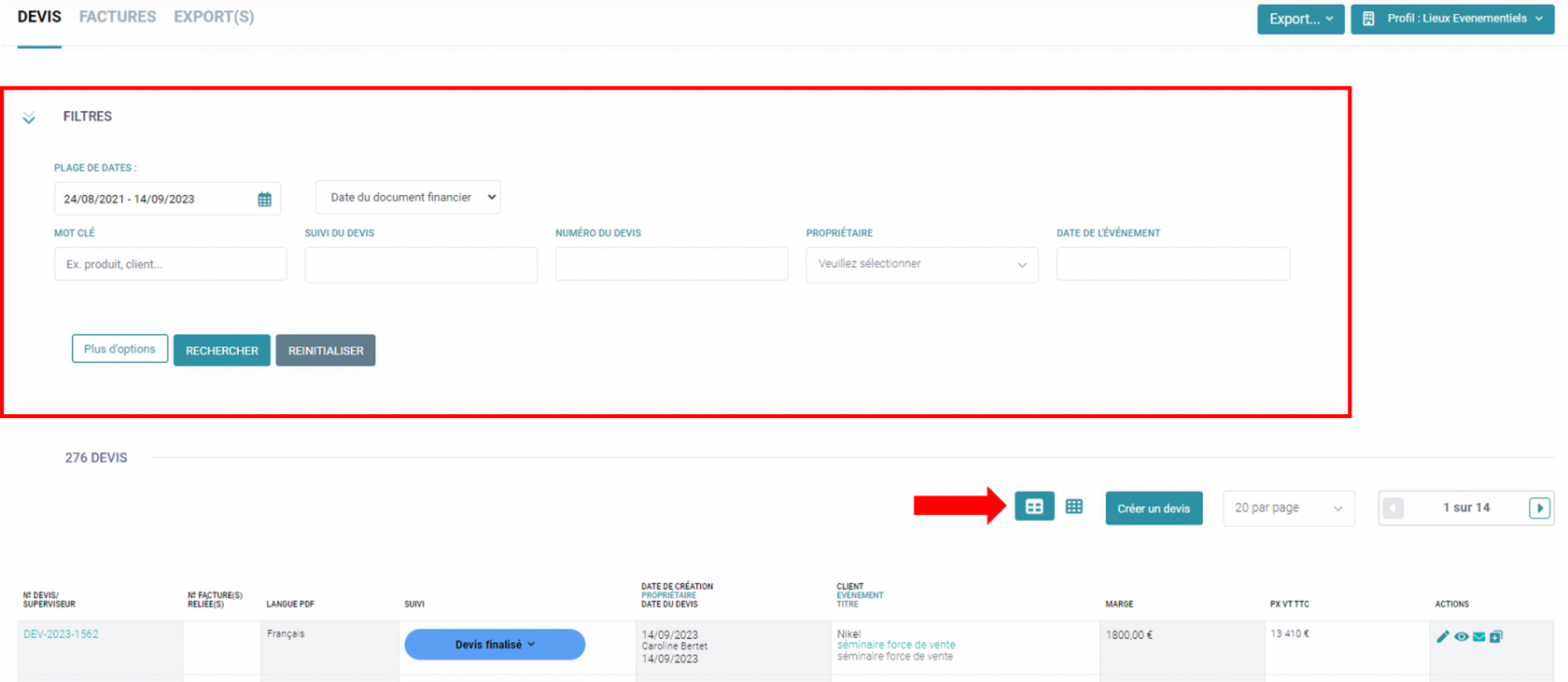
B 2- Vue détaillée :
Affichage de la vue
Cette vue vous permet d'avoir un listing sous forme d'un tableau où vous pourrez gérer les colonnes (afficher ou masquer certaines), filtrer par ordre croissant/décroissant...
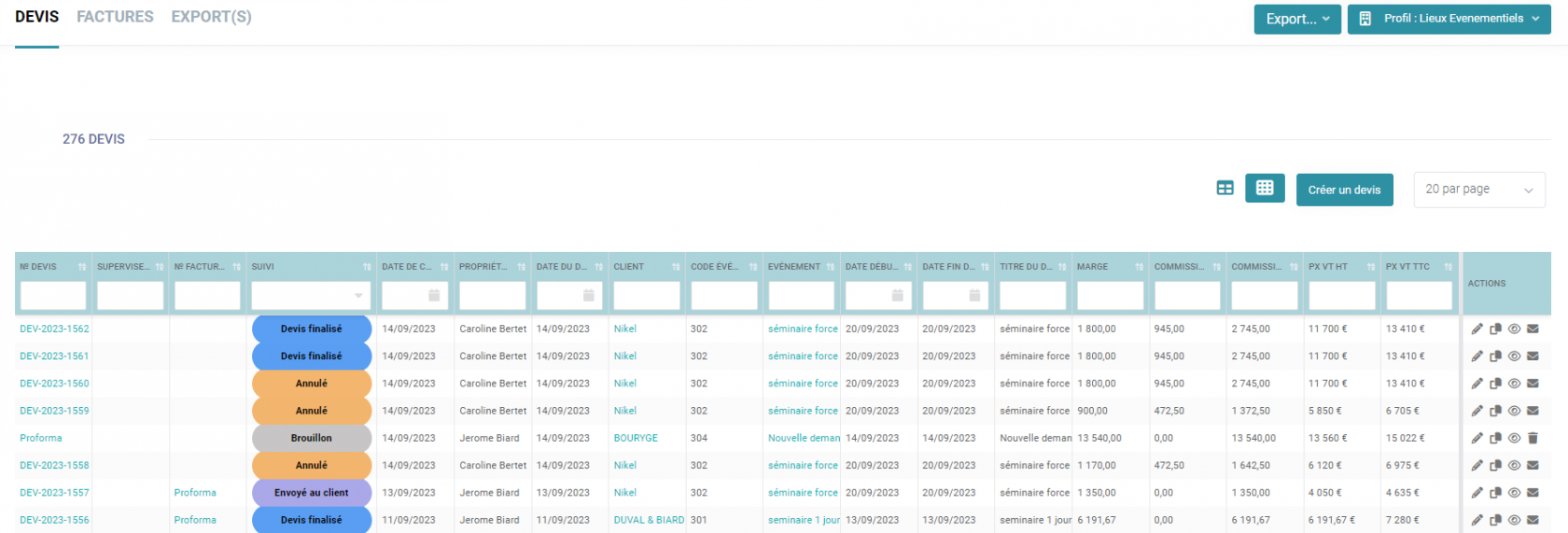
Effectuez un clic-droit sur une des colonnes pour afficher toutes les actions possibles sur les colonnes :
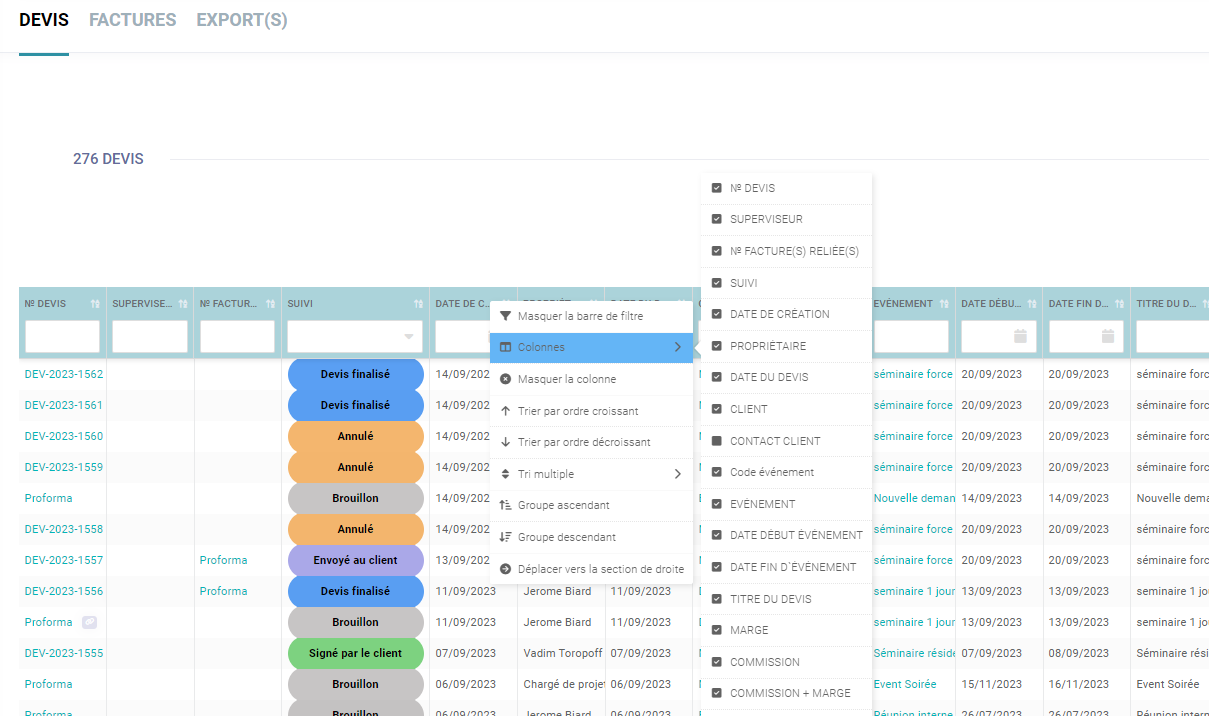
Colonnes disponibles
Voici les colonnes disponibles dans cette vue :
| Devis | Facture |
|
Colonnes visibles par défaut
Colonnes masquées par défaut
|
Visibles par défaut
Colonnes masquées par défaut
|
C - Comment modifier les statuts des devis et factures ?
Vous pouvez changer le statut directement sur le listing des devis et des factures :
Lorsque vous modifiez le statut du document financier, le logiciel vous propose de changer également le statut de l'événement.
Deux choix se présentent à vous :
- soit modifier le statut de l'événement (en choisissant celui qui convient dans le menu déroulant)
- soit conserver le statut existant

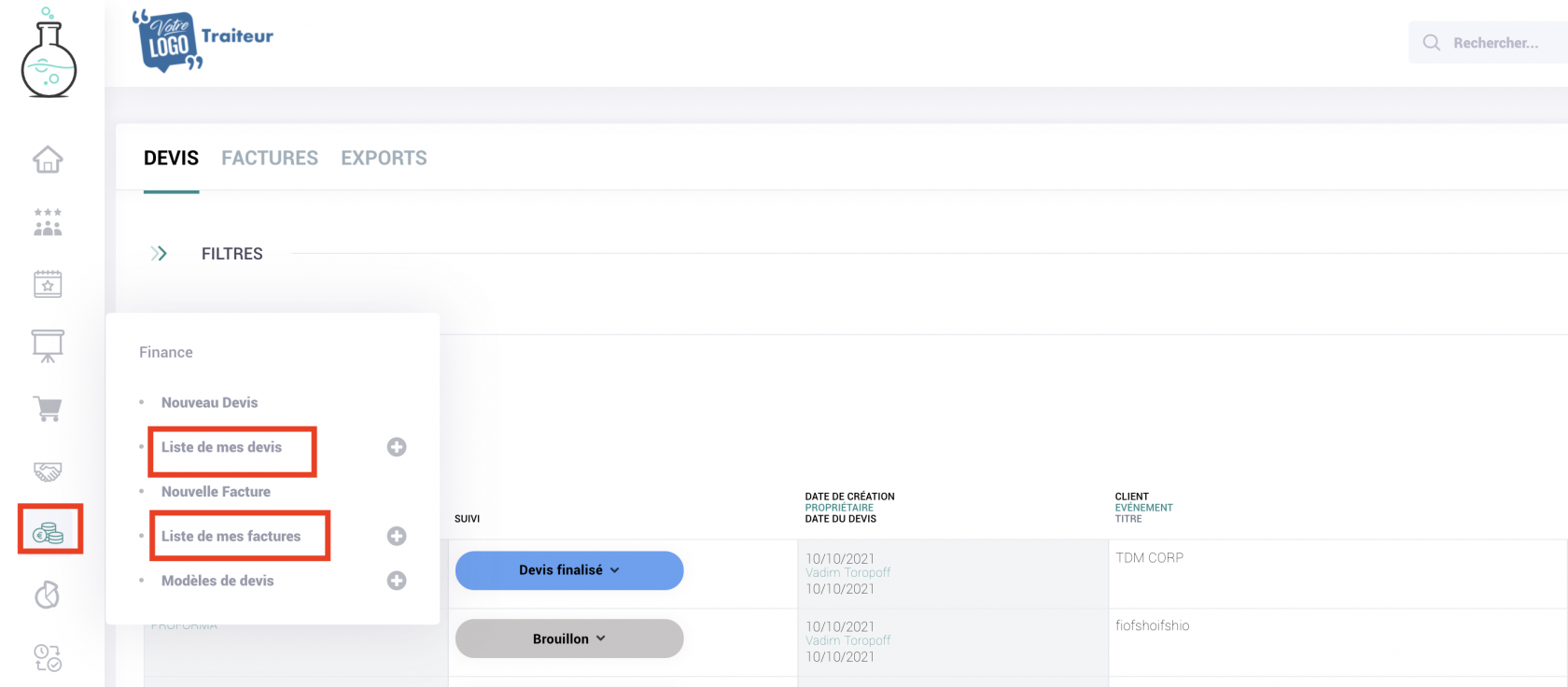
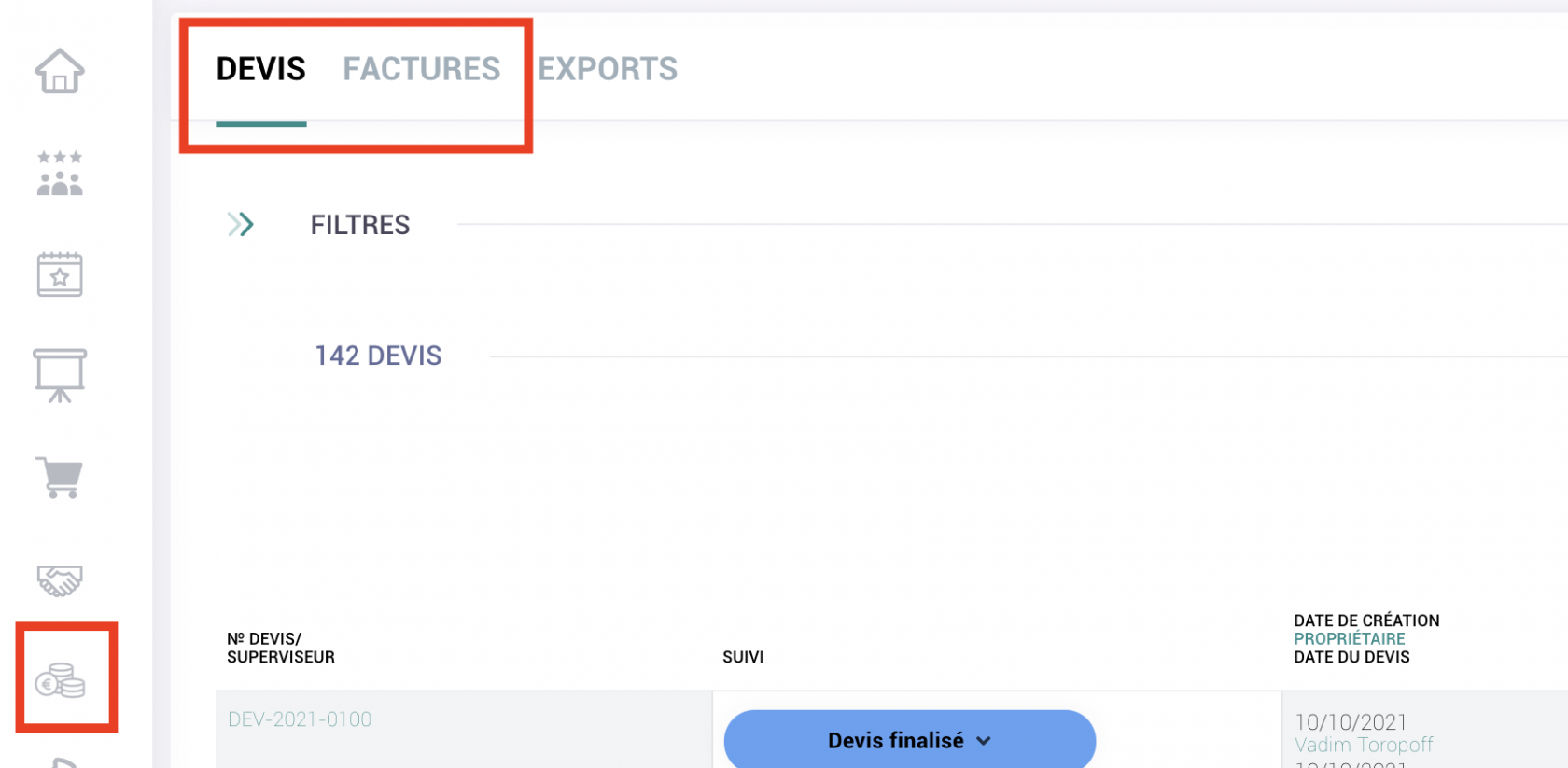

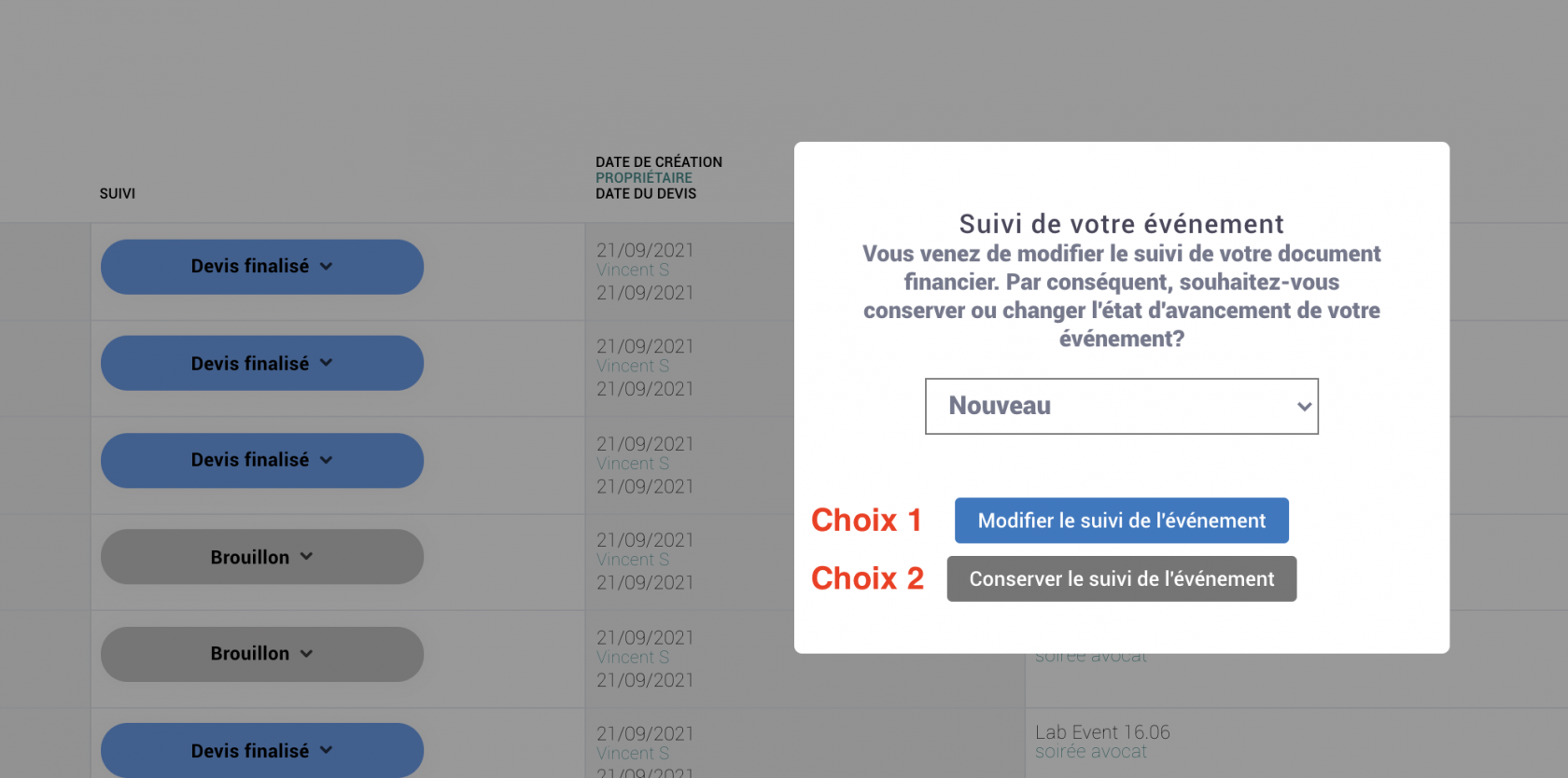
Pas de commentaires